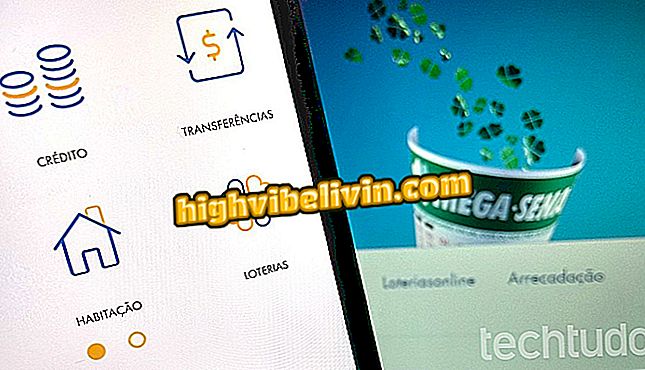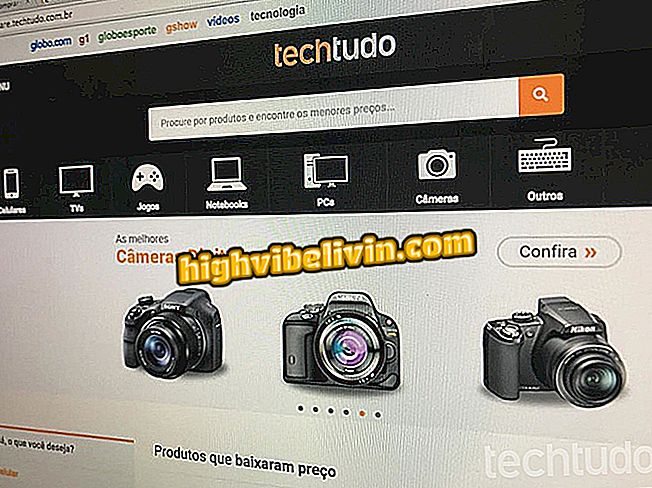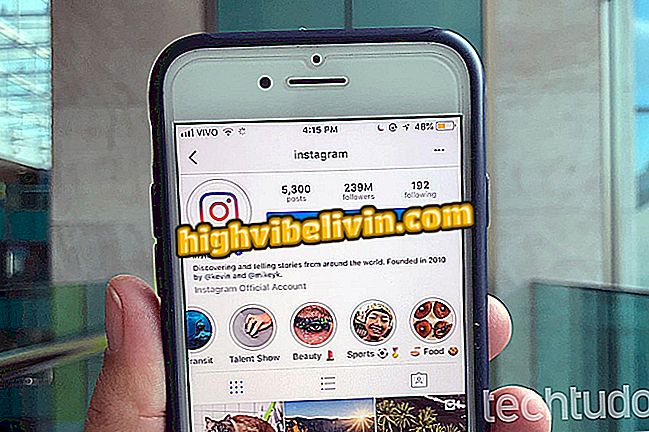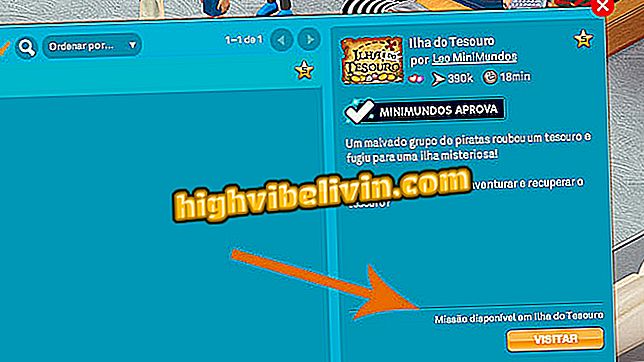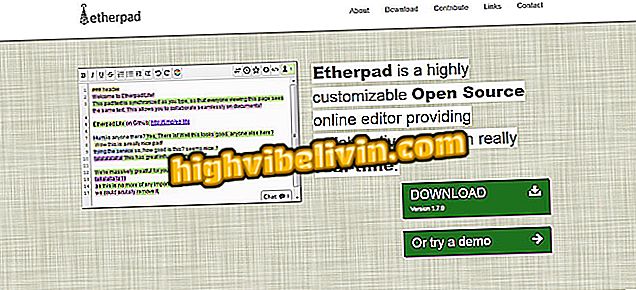Come mettere il tuo Mac in modalità di sospensione e proteggere il tuo computer Apple
La modalità di sospensione MacOS cancella lo schermo del computer e mette il dispositivo in stop quando non è in uso. La funzione è utile per evitare che la macchina venga esposta a bug di sicurezza, oltre a mantenere il Mac bloccato contro l'accesso non autorizzato. La modalità Sleep risparmia anche energia e prolunga la durata della batteria di un MacBook. Guarda tutti i modi per far entrare il tuo computer Apple in modalità di sospensione. La procedura è valida per MacBook, iMac o Mac Pro e viene eseguita dalle impostazioni del computer.
MacOS tiene traccia della tua posizione; sapere disabilitare ed eliminare

Scopri come mettere a dormire in MacOS ed evitare accessi indesiderati
Passo 1. Per impostazione predefinita, il Mac non blocca il sistema a riposo, lasciando spazio ad altre persone per utilizzare il computer mentre non ci sei. Tuttavia, è possibile modificare questa impostazione e bloccare immediatamente il sistema. Per fare ciò, accedi prima alle preferenze di sistema.

Accedi alle preferenze macOS
Passaggio 2. Fare clic sull'opzione "Sicurezza e privacy".

Accedi alle impostazioni di sicurezza macOS
Passaggio 3. Modificare il valore visualizzato accanto all'opzione "Richiedi password" su "Immediatamente". È necessario inserire la password dell'amministratore per confermare.

Imposta il tuo Mac per richiedere una password subito dopo il riposo
Passaggio 4. Ora, fare clic sull'icona della mela nella barra in alto e selezionare "Riposo". Il Mac cancella lo schermo e attiva la modalità di sospensione in tempo. Per svegliarsi, basta premere un tasto qualsiasi sulla tastiera.
Su un MacBook, puoi spegnere il computer quando chiudi il notebook. Tuttavia, si consiglia anche di seguire passo dopo passo per richiedere la password in tempo. Sollevare il coperchio per far uscire la macchina dalla modalità di sospensione.

Metti sempre il tuo Mac in modalità di sospensione quando smetti di usare
MacBook con unità CD / DVD
Su un computer Mac portatile dotato di ingresso CD o DVD, il sistema può essere messo in modalità sospensione con una combinazione di tasti: Opzione + Comando + Espelli.

Utilizzare i tasti Opzione, Comando ed Espulsione sull'unità CD per impostare il Mac in modalità sospensione
Su un monitor esterno
Su un Mac di qualsiasi modello collegato a un monitor esterno, è possibile configurare l'interruttore di alimentazione del monitor come attivatore per la modalità di sospensione. Per fare ciò, vai al menu "Monitor" nelle preferenze di sistema e seleziona il comportamento dei tasti fisici del monitor secondario.
Usando una scorciatoia
C'è anche un'applicazione che ti permette di bloccare lo schermo del Mac e di conseguenza metterlo in modalità di sospensione con un clic. Accedi alle impostazioni di accesso chiave e crea una scorciatoia per bloccare il Mac sulla barra superiore.

Metti il tuo Mac in stop e bloccato con un clic
Vale la pena uscire da Windows e andare a macOS? Scopri nel forum.